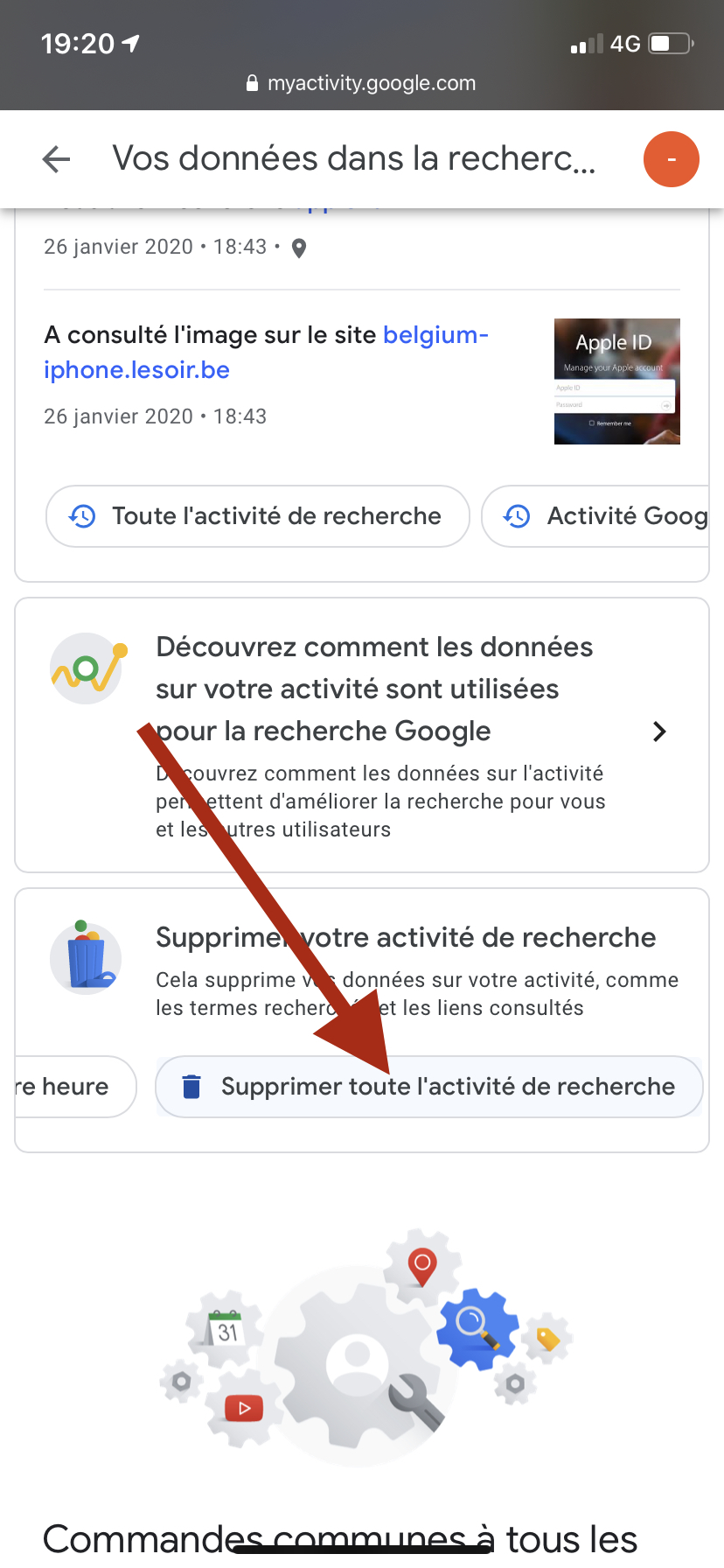De nombreux utilisateurs d’iPhone et d’iPad sont aussi dans l’écosystème de Google. On ne pas y échapper ! Notamment Gmail et Google Maps.
Cependant, Google a toujours été bien pire qu’Apple en ce qui concerne la protection de votre vie privée. Ce n’est un secret pour personne qu’une grande partie du modèle commercial de Google repose sur la collecte de données sur les utilisateurs, et il n’est pas toujours facile de retrouver et de supprimer ces informations si vous n’êtes pas à l’aise avec elles.
Beaucoup d’entre vous connaissent peut-être la méthode consistant à « effacer votre historique » pour supprimer les traces des recherches récentes sur le web, mais cela ne fait que purger la mémoire de votre navigateur. Google lui-même en sait généralement beaucoup plus sur vos recherches et votre navigation que ce que vous pourriez vouloir partager.
Heureusement, à la suite de la dissimulation d’une violation de données l’année dernière – et en réponse à la façon dont la vie privée est devenue un sujet brûlant ces derniers temps – Google a fait en sorte qu’il soit facile de supprimer l’historique de navigation stocké.
Autrefois, il fallait fouiller dans les paramètres de votre compte pour trouver ces informations. Aujourd’hui, vous pouvez y accéder directement à partir de la page de recherche de Google.
Rendez-vous sur google.com dans Safari (ou tout autre navigateur, depuis n’importe quel appareil) et appuyez sur l’icône du menu en haut à gauche de la page de recherche. Ensuite, appuyez sur Vos données dans Recherche Google.
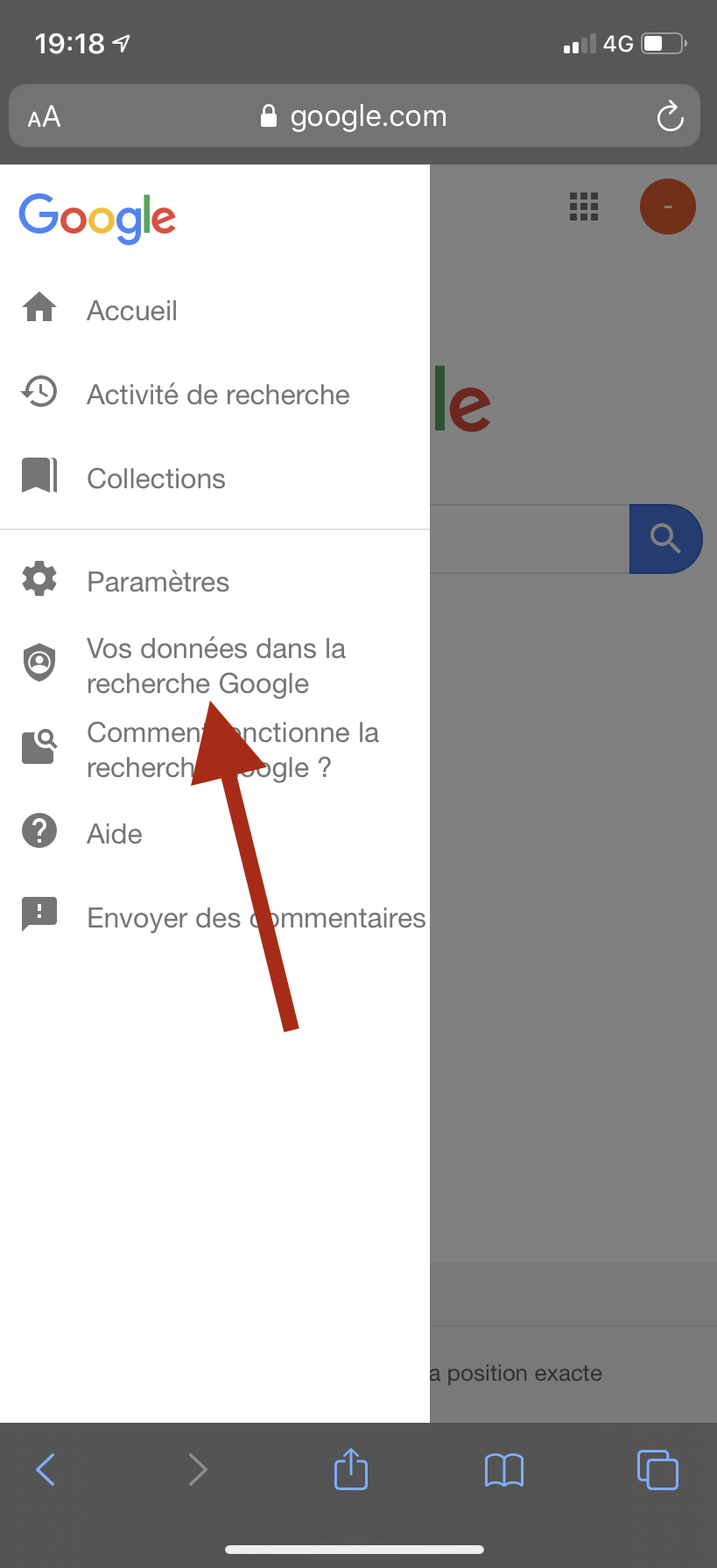
Cette section vous donne un accès rapide à Votre activité récente, des guides pour vous aider à comprendre comment vos données sont utilisées, et une façon claire de Supprimer votre activité de recherche. Vous pouvez également accéder à certains contrôles généraux à l’échelle du compte ici, et désactiver la personnalisation des annonces si vous en avez assez des annonces ciblées qui vous suivent sur le web.